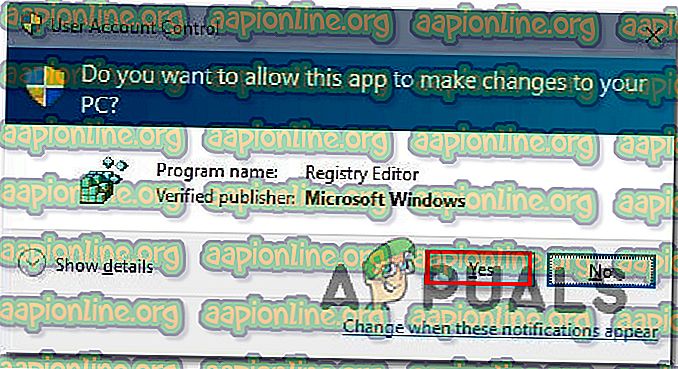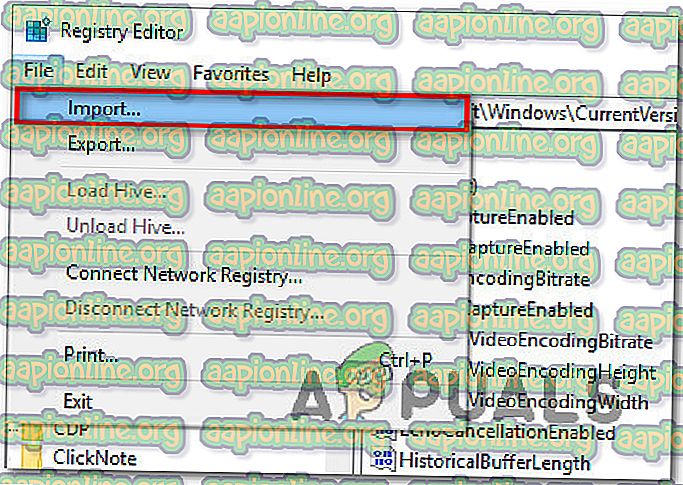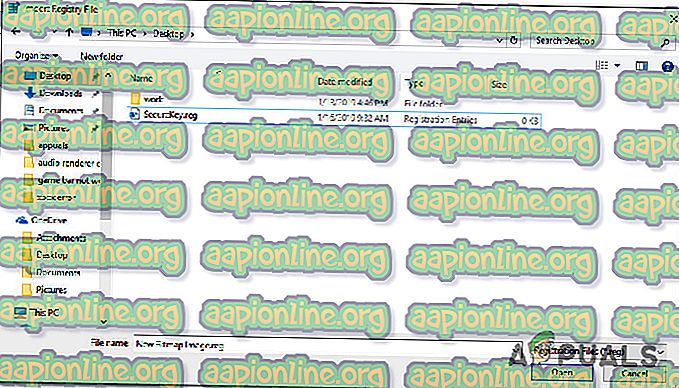Fix: Fel vid åtkomst till registret
Vissa användare får felet "felåtkomst till registret" när de försöker slå samman en registernyckel på en Windows-dator. De flesta berörda användare rapporterar att problemet inträffade efter att de gjorde en nyinstallation av sin Windows-version och försökte öppna en .reg-fil. Problemet stöter mest på Windows 7, Windows 8 och Windows 10.

Vad orsakar problemet med "fel vid åtkomst till registret"?
Vi undersökte detta felmeddelande genom att titta på olika användarrapporter och reparationsstrategier som de använde för att antingen kringgå eller lösa problemet helt. Baserat på våra undersökningar finns det ett par vanliga scenarier som kommer att utlösa detta felmeddelande:
- Registerfilen har inga administrativa behörigheter - Det här scenariot är ganska vanligt med färska Windows-installationer / -installationer. Om registerredigeraren inte har öppnats tidigare är det troligt att programmet inte har nödvändiga behörigheter för att slå samman .reg-filen med ditt nuvarande register.
- Skada i systemfilen orsakar felet - Det finns bekräftade fall där felet uppstod på grund av en svit av skadade systemfiler som påverkade importfunktionerna i verktyget Registerredigerare. Om så är fallet finns det två bekräftade lösningar (installation av systemåterställning och reparation) som är kända för att lösa problemet.
Om du kämpar för att lösa det här felmeddelandet kommer den här artikeln att ge dig ett urval av verifierade felsökningssteg. I området som följer upptäcker du flera möjliga fixeringsmetoder som andra användare i en liknande situation har använt för att få problemet att lösa.
För bästa resultat följer du metoderna nedan för att du hittar en fix som är tillämplig på din nuvarande situation och lyckas lösa problemet.
Metod 1: Importera registerfilen med administratörsbehörighet
Som flera berörda användare har föreslagit är chansen stor att du har att göra med en behörighetsproblem. Det är troligt att verktyget Registry Editor inte har tillräckligt med behörigheter för att slå samman filen ännu. Detta är en ganska vanlig sak med nya Windows-installationer där registerredigeraren inte har öppnats tidigare.
Flera användare som kämpade med att lösa samma felmeddelande har rapporterat att problemet slutligen har lösts efter att de öppnade registerredigeraren med administratörsbehörighet och använder menyn Importera för att slå samman filerna. Här är en snabb guide om hur du gör detta:
- Tryck på Windows-tangenten + R för att öppna en Kör-dialogruta. Skriv sedan " regedit " och tryck på Ctrl + Shift + Enter för att öppna registerredigeraren med administrativa behörigheter.

- I frågan om UAC (User Account Control) väljer du Ja för att ge administrativa behörigheter.
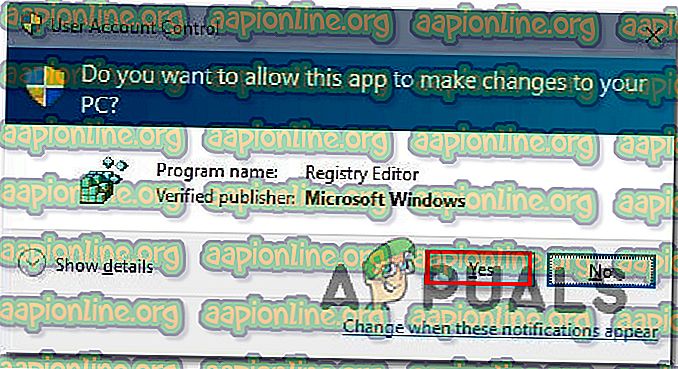
- Inuti registerredigeraren går du till Arkiv> Importera med menyfliken längst upp.
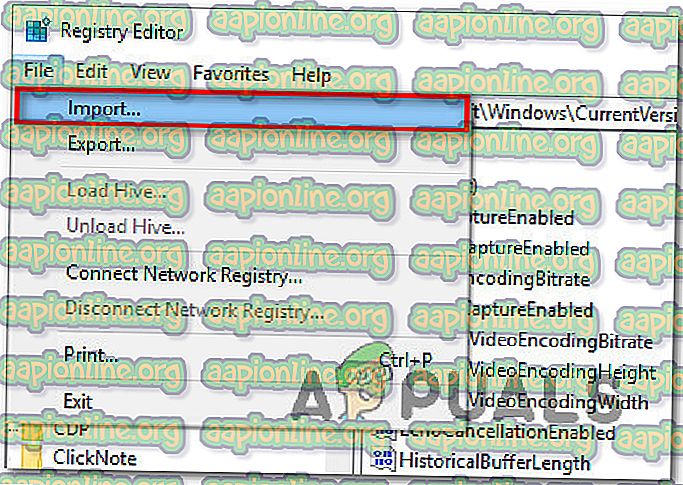
- Använd menyn Importera för att navigera till platsen för filen som du försöker slå samman. När du kommer dit väljer du det och klickar på Öppna för att slå samman det med ditt nuvarande register.
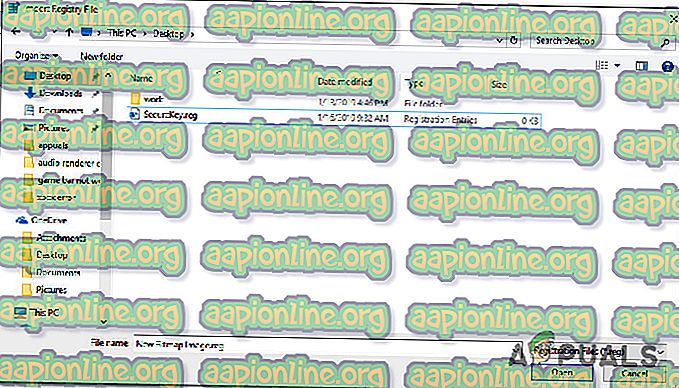
Obs: Samma princip gäller för de situationer där du stöter på felet när du försöker importera en .reg-nyckel automatiskt via en .bat-fil. För att det ska fungera måste du köra det från ett upphöjd CMD-fönster - tryck på Windows-tangenten + R, skriv “cmd” och tryck på Ctrl + Shift + Enter för att öppna ett kommandotolk-fönster med administrativa behörigheter.
Den här proceduren borde ha framgångsrikt kringgått felet "åtkomst till registret" . Om du fortfarande får felet eller om den här metoden inte är tillämplig i din nuvarande situation flyttar du ned till nästa metod nedan.
Metod 2: Utföra en systemåterställning
Om du just har börjat få det här felmeddelandet ur det blå (du har inte utfört en Windowsinstallation nyligen), är det möjligt att en systemfil har skadats och förhindrar att den sammanslagna åtgärden slutförs.
I det här fallet har användare som befinner sig i en liknande situation lyckats lösa problemet genom att använda guiden Systemåterställning för att återställa maskinen till en tidigare tidpunkt (när registeroperationer fungerade korrekt).
Om du använder en äldre systemåterställningspunkt återgår din maskintillstånd till hur det var när säkerhetskopian skapades. Detta åtgärdar eventuella fel som kan ha dykt upp under den tiden, men kommer också att bli av med alla program och användarinställningar som du installerade eller skapade under den tiden.
Här är en snabbguide om hur du använder guiden Systemåterställning:
- Tryck på Windows-tangenten + R för att öppna en Kör-dialogruta. Skriv sedan “rstrui” och tryck på Enter för att öppna guiden Systemåterställning.
- När du kommer till den första skärmen för systemåterställning kommer du att frågas om du vill använda den rekommenderade återställningspunkten. Ändra väljaren till Välj en annan återställningspunkt och tryck på Nästa för att fortsätta.
- Välj en systemåterställningspunkt från listan och tryck på Nästa för att fortsätta.
- Hit Finish för att slutföra återställningsprocessen. Efter en kort tid kommer din dator att starta om och det gamla tillståndet återställs.
- När nästa start är slutfört, försök att slå ihop / importera filen igen och se om felmeddelandet har lösts.

Om du fortfarande stöter på felet "felåtkomst till registret" flyttar du ned till nästa metod nedan.
Metod 3: Utför en reparationsinstallation
Om du har kommit så långt utan resultat är det mycket troligt att du stöter på det här problemet på grund av korruption i systemfilerna. Troligtvis är en systemfil eller tjänst som används under importen av registret skadad och kan inte längre nås.
Flera användare som har kämpat med exakt samma fel har rapporterat att problemet slutligen löstes efter att de utfört en reparationsinstallation.
En reparationsinstallation är en icke-förstörande procedur som kommer att uppdatera alla Windows-komponenter utan att beröra någon av dina personliga filer eller applikationer. Det gör ungefär samma sak som en ren installation, men lämnar dina applikationer, användarinställningar och personliga filer ur ekvationen.
Om du väljer att göra en reparationsinstallation kan du följa anvisningarna i den här artikeln ( här ).